Mac系统中怎么提取PDF文档中的图片介绍
作者:网友整理
文案提取appv1.3.3 44.54M / 简体中文
点击下载
PDF工具大师v1.3.1 34.46M / 简体中文
点击下载
扫描仪pdf1.3.0 36.06M / 简体中文
点击下载是不是一直很好奇在Mac系统中的PDF文档中的图片是怎么提取的呢?其实方式还是比较简单易操作的,如果你也有兴趣的话倒是可以跟随小编一起来这款Mac系统中怎么提取PDF文档中的图片介绍的文章中仔细了解一番吧,其中已经仔细介绍了每一个细节,赶快来Mac系统中怎么提取PDF文档中的图片介绍中瞧瞧吧。
Mac系统中怎么提取PDF文档中的图片介绍

1、打开已经安装好的PDF编辑器和PDF文档;
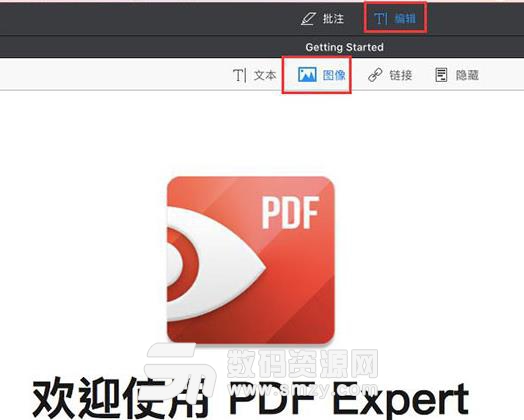
2、在黑色工具栏中点击编辑选项,然后在下级工具栏中选择图片选项;
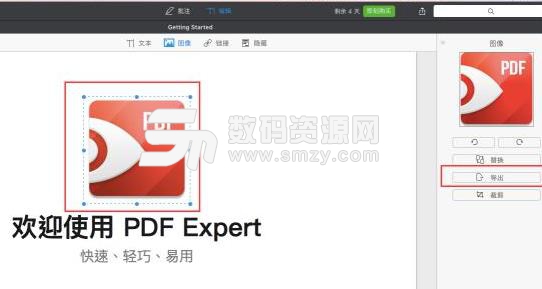
3、选中你需要提取的图片,单击这个图片,这时候在右侧工具栏中就会出现这个图片的相关信息,选择“导出”;
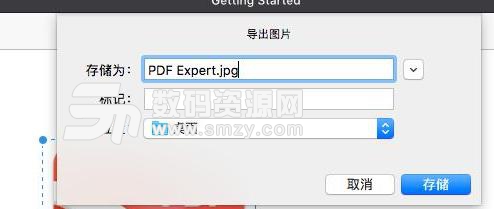
4、在出现的“导出图片”小窗口中填写好存储名称和相应的位置,然后确认好之后点击存储即可;
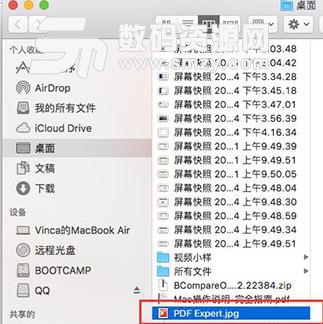
5、接下来就可以看到这个名为PDF Expert的图片已经在相应的位置存储好了。
只要经过以上简单五步我们就可以将PDF文档中的图片提取出来,以便进行使用,可见这款PDF编辑器不仅编辑文档起来非常方便
这款Mac PDF Expert 工具合集也是为你提供的。
加载全部内容